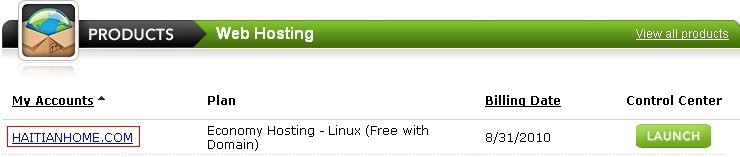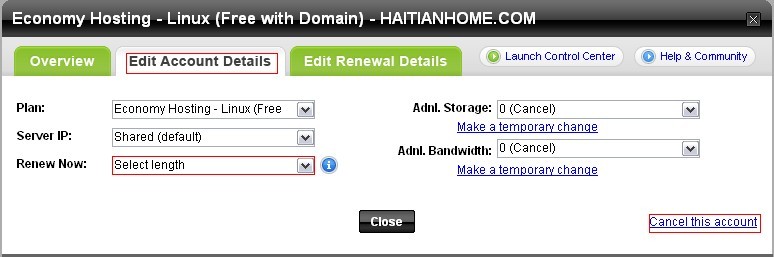这次来讲下Godaddy空间的注销方法,网上是有很多教程的,不过海天看来貌似Godaddy的控制面板升级,删除空间的方法又有点不同,海天就来写下Godaddy空间最新的注销方法。有的朋友要问,好不容易申请到的免费空间,干嘛要注销掉啊?
嘿嘿,话说一切都有可能,就比如说空间有问题啊?什么问题,当然是被墙了啊,呵呵。
话说海天申请Godaddy的免费空间还是比较幸运的,有个博友,对,就是冰剑,他刚申请第一个Godaddy的免费空间,就没有连上去,我还在怀疑他是不是账号密码输入错误了,他就用VPN测试,得出结果:他的第一个Godaddy免费空间就光荣被墙。
没办法了,身在国内,总不能用一个被墙的外国空间吧,只能删除重新再建一个新的了。两个人按照网上说的,找了半天也没找到关键的“ Cancel Account ”按钮,当然最后两个人终于翻出了在哪,也就有了这篇Godaddy空间最新注销方法。
一、进入你的空间列表,点击你的空间名字,而不是“ LAUNCH ”按钮。
二、弹出空间的信息窗口,选择第二页,然后终于看到了众里寻他千百度的“ Cancel this account ”按钮,点击后再点击“ Cancel Account确定注销空间。
现在Godaddy的空间就注销成功了,再去重新申请一个Godaddy的免费空间吧,这下如果还申请到一个被墙的空间那只能说明你RP太好了……
Ps:有可能立即重新申请空间的时候,会提示说你不能成功,说你已经有一个正在使用。这样的话你就等一会再去申请,怀疑是因为Godaddy还没刷新掉你注销的空间。